Cara tampilkan IDM di youtube yang menghilang. Internet download manager merupakan sebuah aplikasi yang sudah sangat familiar dikalangan para netizen saat ini. Suatu aplikasi yang bisa mempercepat proses unduhan sampai lima kali lipat, membuat para pecinta download khususnya download film. Aplikasi ini pun juga bisa buat mengunduh video favorit anda dari youtube, bahkan dengan cara yang sangat mudah. Ketika video di play maka otomatis tombol download nya akan muncul di bagian pojok videonya. Namun, pernahkah anda mengalami hal semacam ini? Ketika mau mengunduh video dari youtube, tombol Internet Download Manager tidak muncul, dan akhirnya kebingungan bagaimana cara dowonload videonya. Sebenarnya ada cara yang praktis yang bisa anda lakukan untuk mendapatkan video tersebut tanpa pakai IDM.
Untuk penjelasan selengkapnya silahkan baca Cara Cepat Download Video Youtube Tanpa Software Namun ada juga cara lain yang bisa anda praktekkan berikut ini adalah cara mengatasinya, kami akan memberitahukan langkah-langkah nya lengkap dengan paduan gambar. Baiklah, sekarang mari kita simak selengkapnya tentang cara tampilkan IDM di youtube semoga bisa bermanfaat untuk anda.
Untuk penjelasan selengkapnya silahkan baca Cara Cepat Download Video Youtube Tanpa Software Namun ada juga cara lain yang bisa anda praktekkan berikut ini adalah cara mengatasinya, kami akan memberitahukan langkah-langkah nya lengkap dengan paduan gambar. Baiklah, sekarang mari kita simak selengkapnya tentang cara tampilkan IDM di youtube semoga bisa bermanfaat untuk anda.
Cara Tampilkan IDM di Youtube
Jikalau dalam keadaan normal biasanya ketika anda melihat video dari youtube, maka akan muncul tombol semacam ini dibagian atas kanan. Namun jika tombol itu tidak muncul, maka dapat disimpulkan bahwasannya internet download manager mengalami masalah. Entah itu karena aplikasi IDM anda minta di update atau hal lain. Sekarang mari kita simak selengkapnya seputar Cara Tampilkan IDM di Youtube
Ada dua hal yang bisa anda lakukan untuk mengatasi tombol IDM yang tidak muncul saat akan mendownload video di youtube. Berikut ini kami akan menjelaskannya satu per satu supaya anda bisa memilih solusi mana yang cocok untuk anda sendiri. Baiklah sekarang simak ya.
Cara Menampilkan IDM : Pertama
Pakai IDM terupdate disini karena setiap versi internet download manager ini berbeda-beda dalam hal kemampuannya, ada yang bisa di integrasikan atau di hubungkan dengan versi mozila tertentu. Nah, kalau idm anda tidak bisa terhubung dengan browser anda maka kemungkinan IDM anda yang berlum update atau juga browser anda yang tidak sesuai dengan kemampuan idm versi anda.
Baca Juga : Cara Atasi Gagal Download di IDM
Baca Juga : Cara Atasi Gagal Download di IDM
Setelah anda mengetahuinya, sebaiknya anda melakukan update namun, jikalau anda juga tidak ingin ribet dan ruwet untuk mengatasi hal itu, anda bisa membaca solusi ampuh lainnya di sini. Sekarang kami akan memberitahukan anda langkah kedua dari Cara Tampilkan IDM di Youtube baiklah, simak cara berikut inya ya, kemudian anda akan bisa menentukan cara yang cocok untuk anda lakukan.
Cara Menampilkan IDM : Kedua
- Buka browser yang kamu gunakan misalnya Mozilla Firefox atau Google Chrome. Setelah itu masuk ke bagian extension atau add-ons, dalam contoh ini Jalan Tikus menggunakan browser Google Chrome.
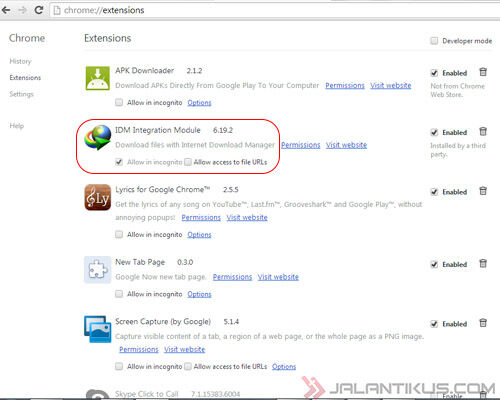
- Setelah itu pilih Remove.
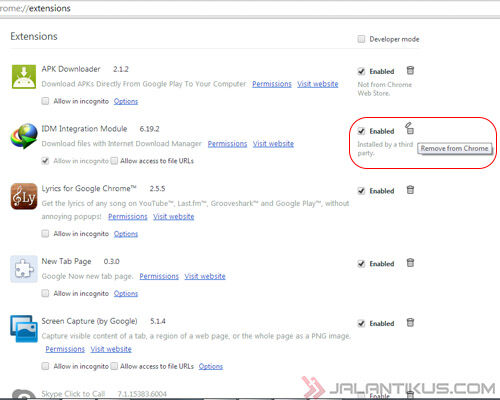
- Lalu buka My Computer, kemudian pilih Local Disk C. Setelah itu Pilih Program Files, pilih folder Internet Download Manager, kemudian cari file dengan nama IDMGCExt.crx
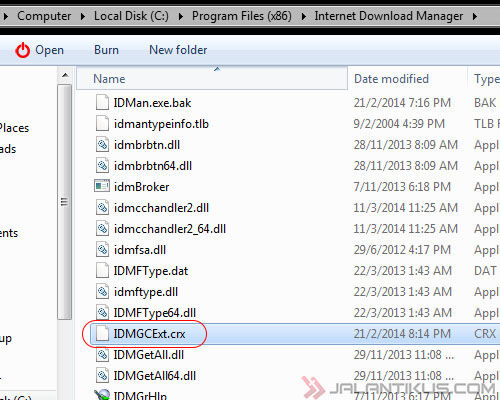
- Klik lalu Drag file tersebut ke halaman Extensions di Chrome seperti ini:
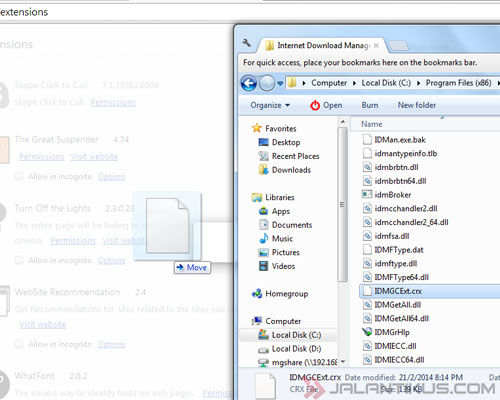
- Setelah itu akan muncul Pop Up, pilih Add, dan akan muncul halaman keterangan bahwa Internet Download Manager extension for Google Chrome telah terinstal.
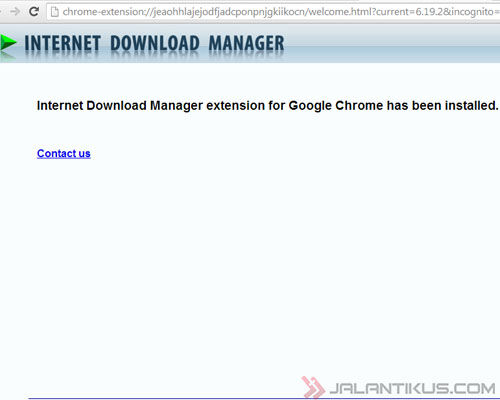
- Buka kembali YouTube kamu, dan kamu akan melihat tombolnya sudah muncul seperti biasa.
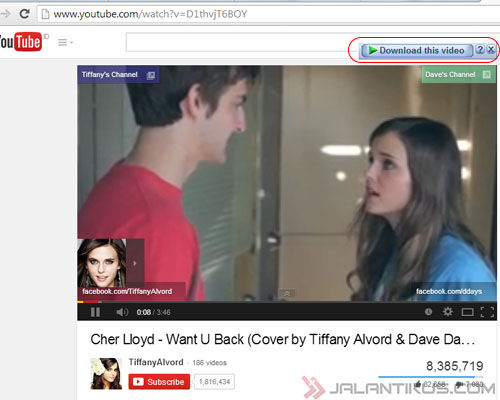
Demikianlah ulasan selengkapnya seputar Cara Tampilkan IDM di Youtube yang bisa kami sampaikan kepada anda sekalian, semoga apa yang telah kami rangkum ini bisa menjadi sesuatu yang bermanfaat.
Selain itu untuk menambah info seputar tips download kami juga telah merangkum seputar aplikasi yang cocok untuk dijadikan sebagai referensi, baca selengkapnya 5 Aplikasi Download Video yang Cepat Tak lupa juga kami ucapkan terima kasih kepada anda yang telah meluangkan waktunya untuk berkunjung di blog ini. Akhir kata selamat menjalani hari yang indah dan salam sukses.
Selain itu untuk menambah info seputar tips download kami juga telah merangkum seputar aplikasi yang cocok untuk dijadikan sebagai referensi, baca selengkapnya 5 Aplikasi Download Video yang Cepat Tak lupa juga kami ucapkan terima kasih kepada anda yang telah meluangkan waktunya untuk berkunjung di blog ini. Akhir kata selamat menjalani hari yang indah dan salam sukses.
